CAD怎么定义块属性、创建块和插入块?
溜溜自学 室内设计 2022-09-05 浏览:718
大家好,我是小溜,AutoCAD是非常不错的精确绘图软件,我们可以使用各种命令进行绘制图纸。在CAD进行制图的过程中,要想速度快,效果好都离不开块的熟悉,很多小伙伴都不懂CAD怎么定义块属性、创建块和插入块,下面来详细讲解。
想了解更多的“CAD”相关内容吗?点击这里免费学习CAD课程>>
工具/软件
硬件型号:华为MateBook D 14
系统版本:Windows7
所需软件:CAD2014
方法/步骤
第1步
绘制想要创建成块的图形。
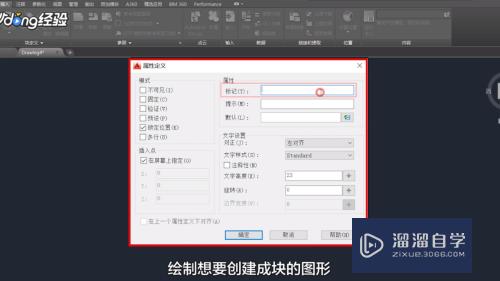
第2步
点击菜单栏中的绘图命令,选择块中的定义属性。
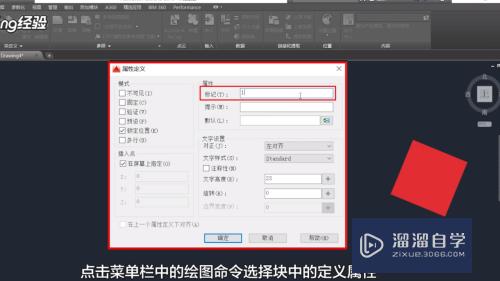
第3步
弹出属性定义对话框,将对话框中各个选项,进行如下设置。
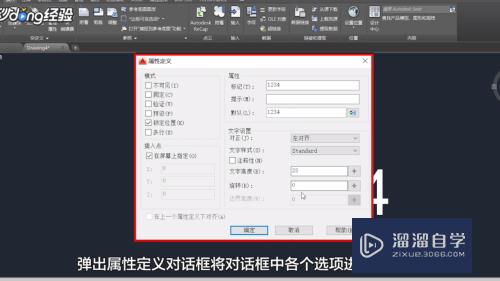
第4步
设置完成之后,点击屏幕确定块属性参数的位置。
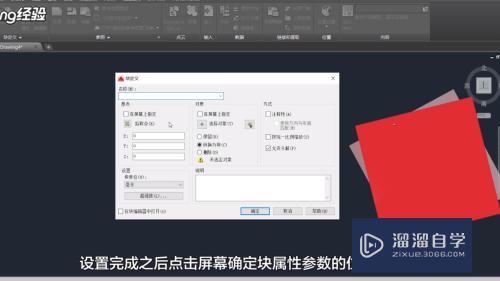
第5步
至此块属性定义完成。

第6步
创建块在命令栏输入,WB命令,弹出块定义对话框,进行设置。
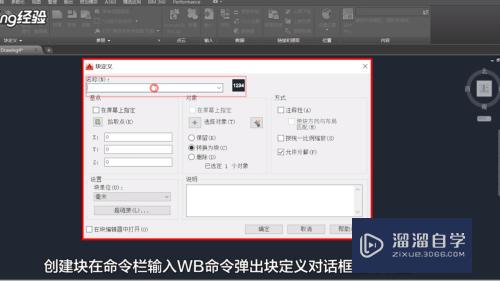
第7步
点击确定按钮之后,完成创建块。
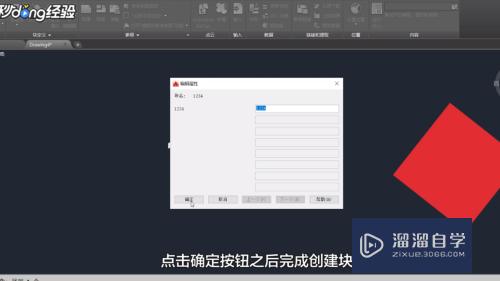
第8步
插入块命令栏,输入Insert命令,弹出插入对话框,进行设置。

第9步
在屏幕上选择插入点后,弹出输入属性值对话框,输入对应数值即可。
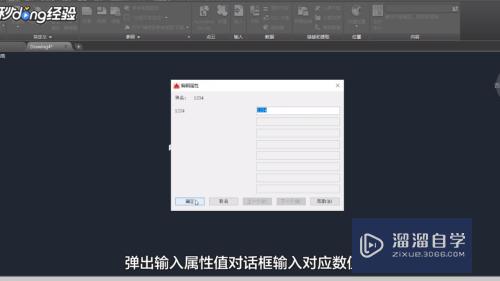
第10步
总结如下:

注意/提示
上面就是“CAD怎么定义块属性、创建块和插入块?”这篇文章的所有内容了,相信大家也都认真的阅读完了,如果在学习的过程中遇到问题,不妨重新再的阅读下文章,相信大家都能够轻松解决眼下的问题。
相关文章
距结束 06 天 09 : 39 : 29
距结束 01 天 21 : 39 : 29
首页










